VPC란?
AWS의 가상 네트워크 리소스 입니다. 자세한 내용은 아래 주소를 참고하길 바랍니다.

본 포스팅 에서는 수동으로 VPC의 구성요소를 하나 하나 설정하여 인터넷 통신이 가능한 VPC 사설 네트워크를 구성하는 방법을 설명하려 합니다.
AWS 계정을 처음 만들게 되면 Default VPC가 이미 만들어져 있습니다. 이를 사용해도 무방하지만 한땀 한땀 만들어봄으로써 VPC의 구조를 어느정도 파악 할 수 있게 됩니다.
필자의 경우 Default VPC에 할당된 172.31.0.0/16 대역이 맘에 안드는 이유가 크긴 합니다… ㄷㄷ
진행 순서는 다음과 같습니다.
- VPC 생성
- Internet Gateway 추가
- Route Table 수정
- Subnet 생성
- Security Group 생성
VPC 생성
VPC를 생성하기 위해 AWS Manage Console에서 VPC Dashboard로 진입 합니다.
VPC Dashboard 에서 마법사를 통해 생성하는 방법도 있지만 앞에서 말한 바와 같이 수동으로 구성을 해봄으로써 어떠한 구성요소들 만들고 설정해야 원활한 네트워킹이 이루어지는지 좀더 자세하게 알 수 있고 문제 발생시 디버깅도 좀더 수월 하리라 생각 됩니다.
VPC Dashboard에서 좌측 메뉴 Your VPCs > Create VPC를 클릭합니다.
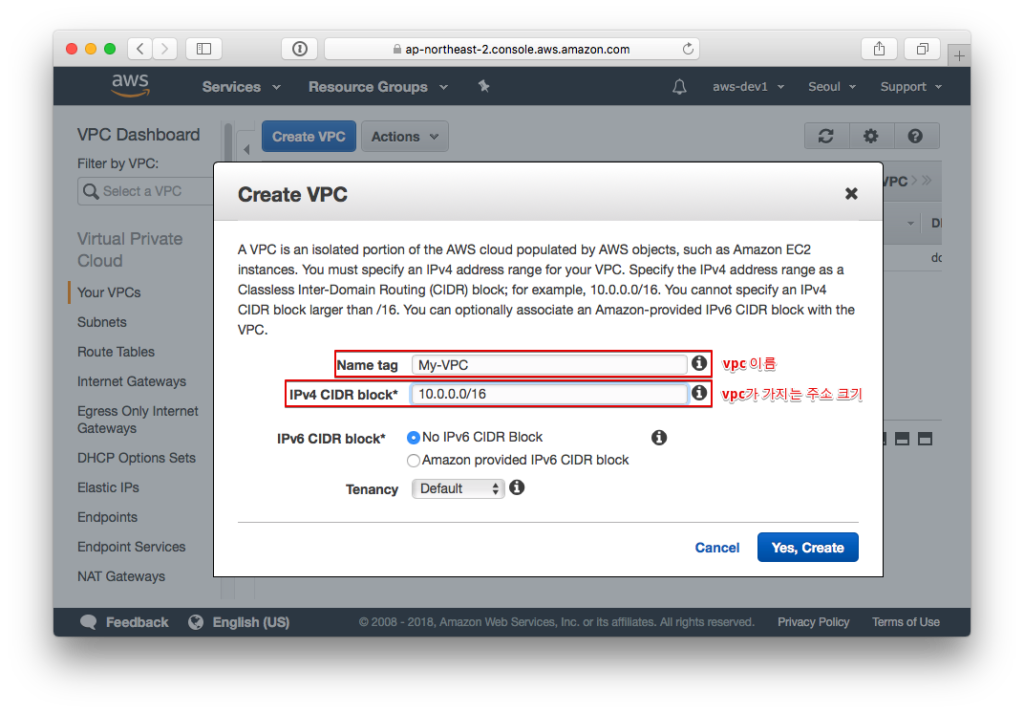
위 캡쳐 화면과 같이 정보를 입력합니다.
- Name tag : VPC의 이름을 입력합니다. 필자의 경우 서비스할 프로젝트명을 입력해 사용하는데 나중에 VPC가 많아질 경우 프로젝트별로 구분하기가 편해집니다.
- IPv4 CIDR block : VPC가 가지는 최대 IPv4 주소 크기 입니다. 10.0.0.0/16의 주소 크기는 10.0.0.0 ~ 10.0.255.255 까지 65536개의 IP 주소를 가지는 크기 입니다.
VPC의 주소크기에 대한 자세한 정보는 아래 링크에서 확인하세요
정보 입력 후 ‘Yes, Create‘ 버튼을 클릭하면 다음과 같이 생성된 VPC를 확인 할 수 있습니다.

본문에서 Tag 라는 단어가 나오는데 이에 대해 간단히 설명하자면
AWS에는 일부 리소스에 사용자가 정의하는 Tag라는 기능이 있습니다.
Key / Value 형태의 값으로 설정이 가능하며, Tag를 설정하여 손쉽게 리소스를 관리 할 수 있습니다.
Tag에 대한 자세한 내용은 추후에 다루어 보도록 하겠습니다.
이후 진행과정에도 Name Tag라는 입력 필드가 종종 나오게 되는데 쉽게 이름을 입력하는 정도로 이해하고 넘어가면 되겠습니다.
이상 VPC생성에 대해 알아보았습니다.
다음 글에서는 Internet gateway에 대해 알아 보도록 하겠습니다.